Artikel:
- Hausaufgaben
- Tests und Bewertung
- Mehrere offene Fragen in einer Aufgabe
- Lücken ausfüllen, das fehlende Wort einfügen
- Zuordnung
- Wie man einen Test so einrichtet, dass der Schüler seine Antworten sehen kann
- Gib das Wort ein
- Liste und Multi-Liste
- Bilden Sie einen Satz aus Wörtern
- Tabelle ausfüllen (Option zum Ausfüllen der Lücken)
- So organisieren Sie den technischen Support für Kursteilnehmer
- So erstellen Sie einen psychologischen MMPI-Fragebogen
- Allgemeine Informationen zu Quizzen: Erstellung und Organisation praktischer Aufgaben, Umfragen
- Erstellung und Konfiguration von Stilvorlagen für Quizze
- Neuberechnung von Quiz-Ergebnissen
- Quiz-Zufallsgenerator: Erstellung dynamischer Tests
- So exportieren Sie Quiz-Antworten in eine separate Datei
- Quiz, Übungen: Fragetypen
- Übungseinstellungen (Öffnen, Schließen)
- Quiz-Einrichtung
Erfahren Sie, wie Sie Quiz-Antworten aus einem Kurs mit nur wenigen Klicks im .xlsx- oder .csv-Format herunterladen können.
Wenn Sie alle Teilnehmerantworten zu einem bestimmten Quiz innerhalb eines Kurses sammeln müssen, können Sie das in Kwiga mit nur wenigen Klicks erledigen.
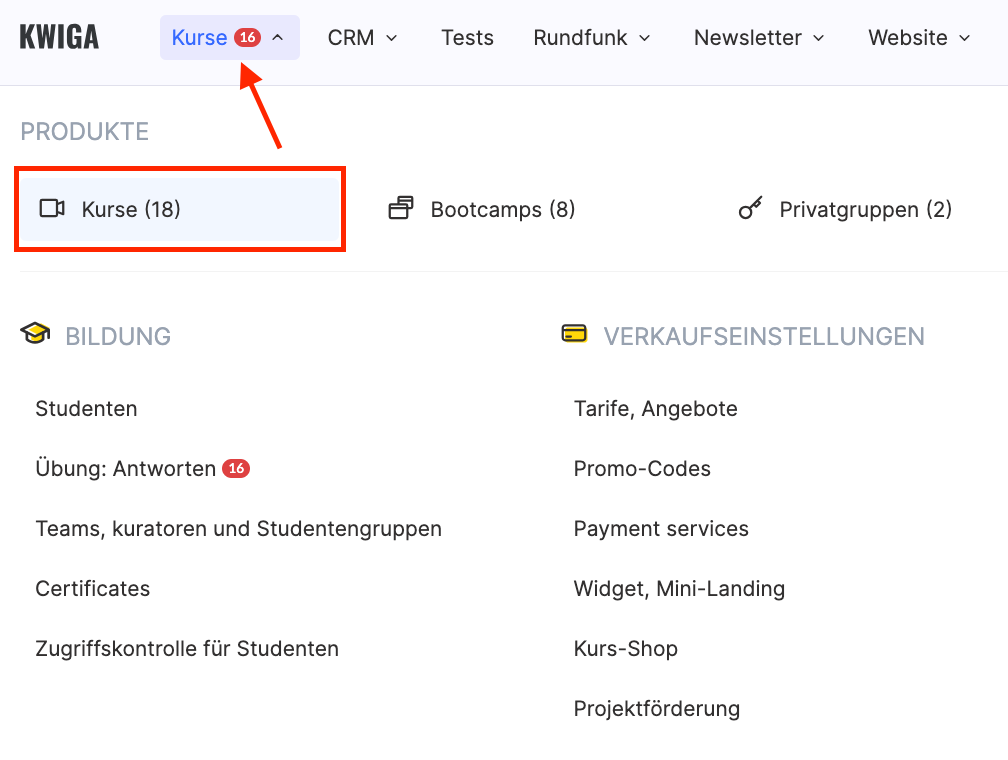
Öffnen Sie das Menü Kurse, suchen Sie den gewünschten Kurs und wählen Sie die Registerkarte Praxis.
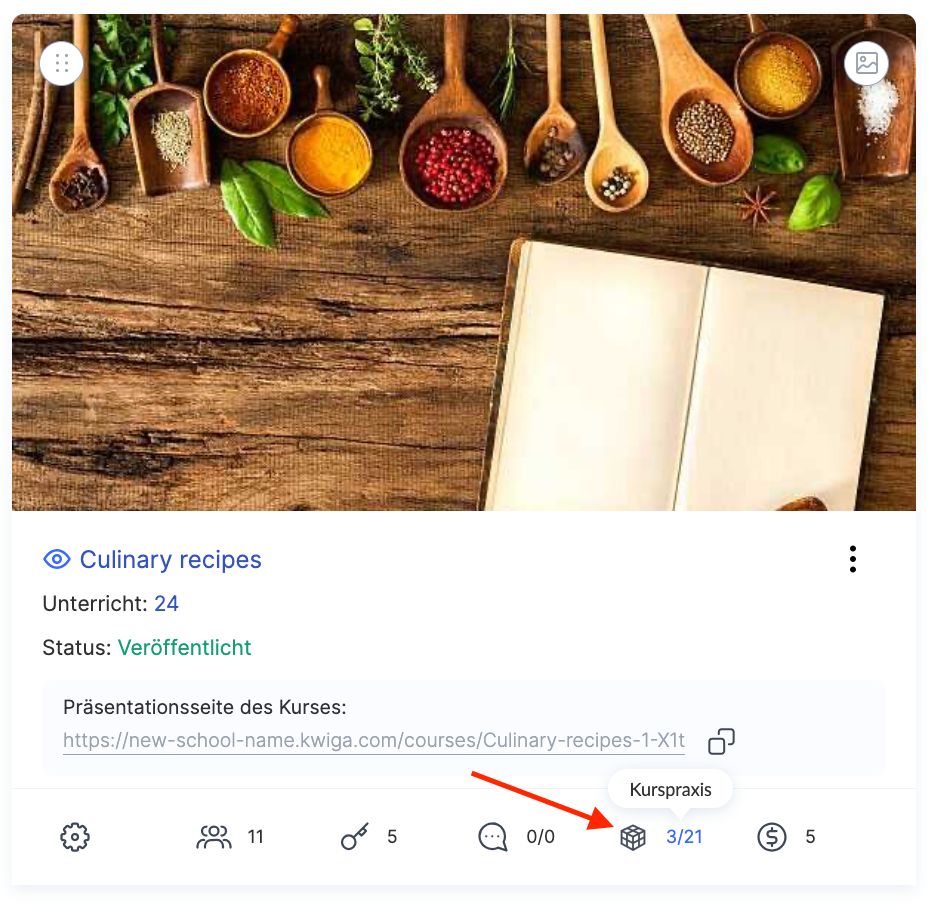
Wählen Sie im Lehrplan des Kurses die Lektion, die das Quiz enthält, und klicken Sie auf das Export‑Symbol neben dem Titel.
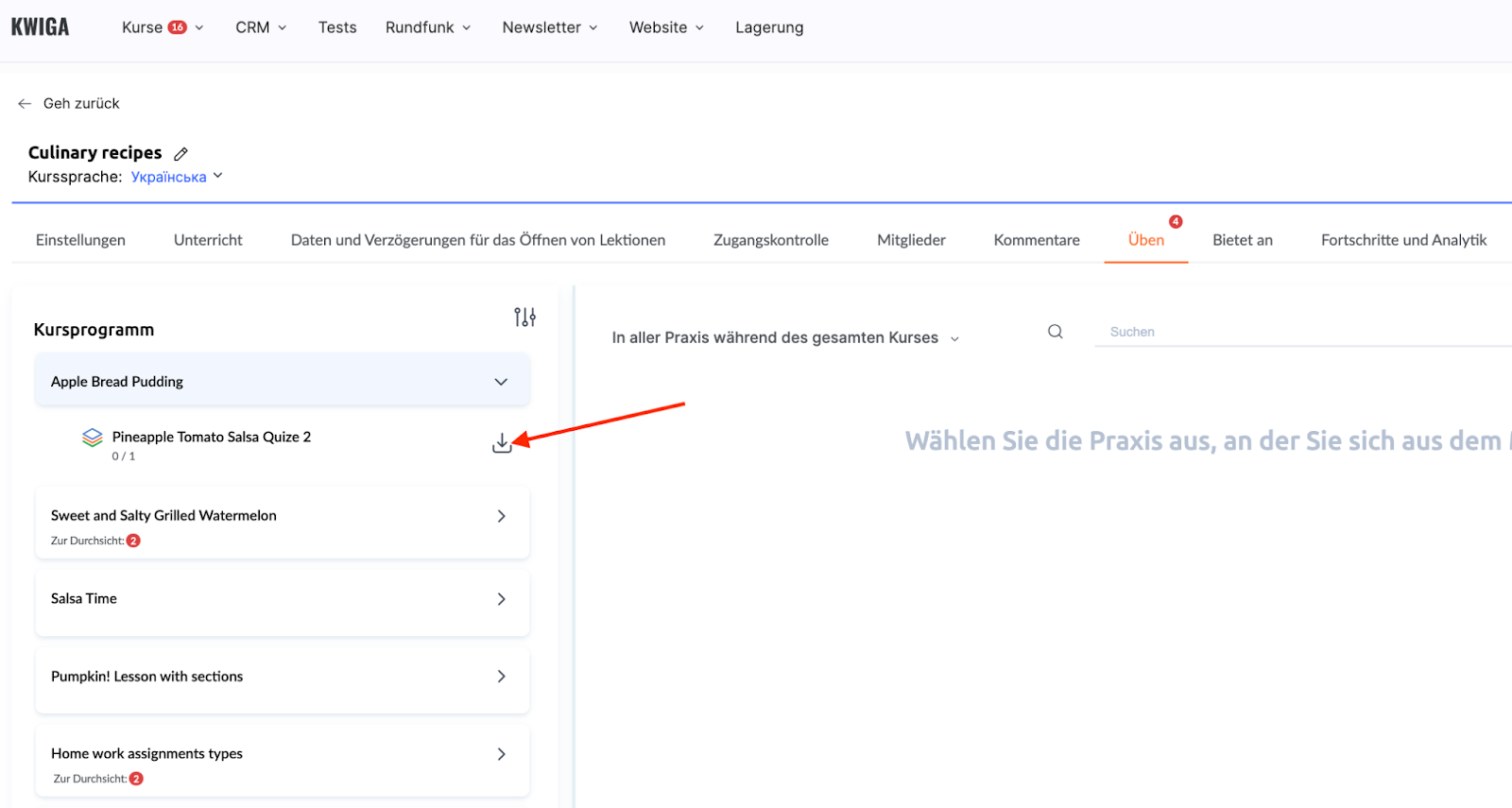
Im Fenster Quiz-Ergebnisse exportieren wählen Sie das gewünschte Dateiformat: .xlsx oder .csv.
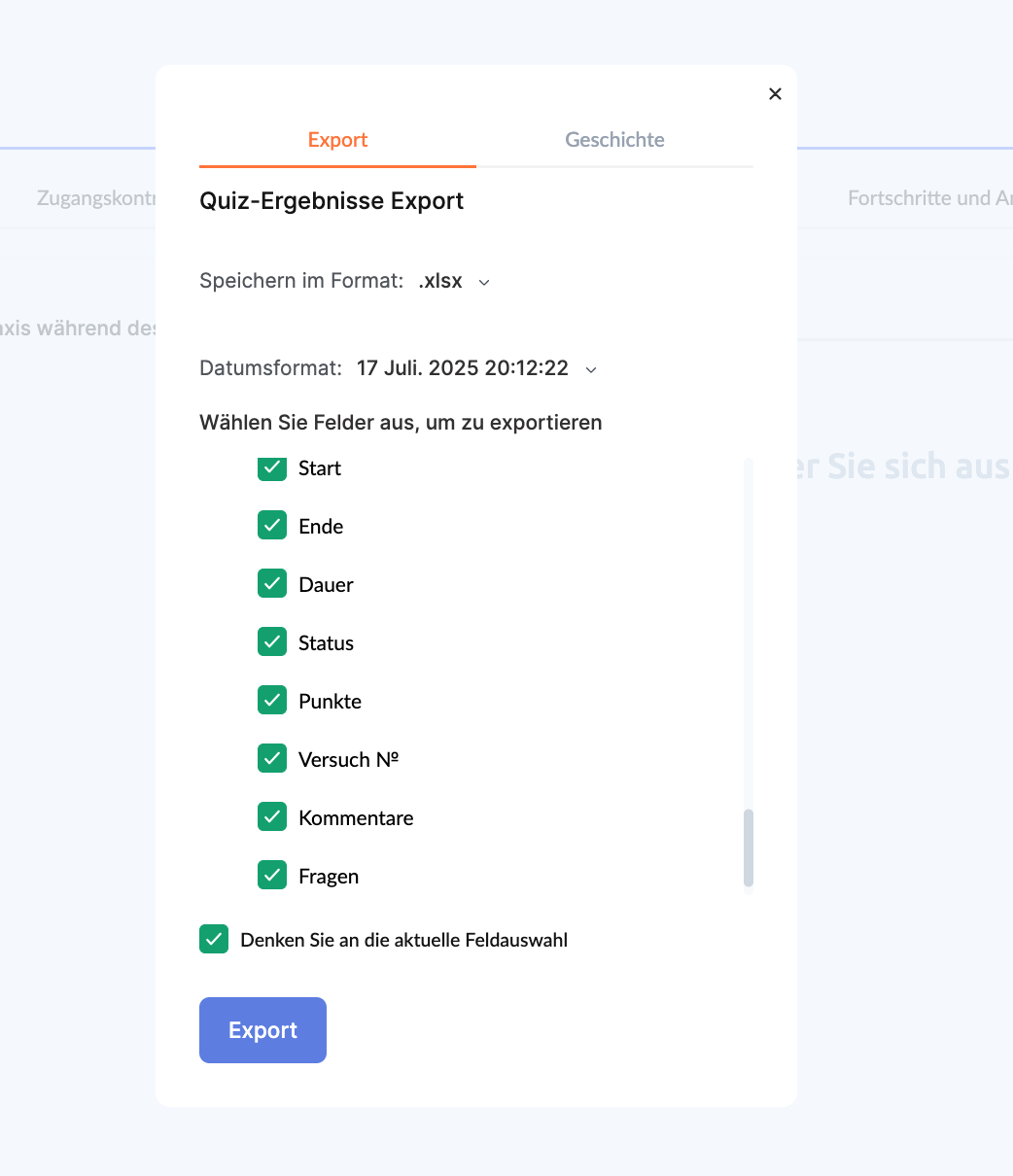
Konfigurieren Sie anschließend die Felder, die in die Datei aufgenommen werden sollen. Neben den Kontaktdaten der Teilnehmer können Sie folgende Daten exportieren:
-
Start – Zeitpunkt, an dem der Teilnehmer das Quiz begonnen hat.
-
Ende – Zeitpunkt, an dem der Teilnehmer das Quiz beendet hat.
-
Dauer – benötigte Zeit zur Bearbeitung des Quiz.
-
Status – ob das Quiz abgeschlossen oder noch in Bearbeitung ist.
-
Punkte – erreichte Punktzahl.
-
Versuch Nr. – Nummer des letzten Versuchs, der exportiert wird.
-
Kommentare – Notizen des Teilnehmers oder Dozenten.
-
Fragen – alle Fragen und Antworten, die in der Aufgabe enthalten sind.
Nachdem Sie alles eingerichtet haben, klicken Sie auf Exportieren und laden die Datei auf Ihr Gerät herunter.
Sie erhalten eine übersichtliche Datei zur Analyse der Ergebnisse oder zur Erstellung von Statistiken. Durch flexible Feldeinstellungen wählen Sie nur die benötigten Daten aus, und das Dateiformat erleichtert die Arbeit in Excel oder anderen Programmen.
Fand die Antwort nicht? Wenden Sie sich an den Support-Service über Online Chat or Telegram
